Как использовать монитор ПК в качестве телевизора

Хотите использовать монитор ПК в качестве телевизора? Поскольку большая часть потребления телепередач сосредоточена на потоковых сервисах, это, безусловно, простой и удобный способ наслаждаться любимым телевизионным контентом на несколько другом стиле отображения. Вы можете использовать телевизор в качестве монитора , так почему бы не использовать монитор в качестве телевизора?
Они, как правило, не такие большие, и вам захочется сесть немного ближе к ним из-за их дизайна, но если вы хотите смотреть телевизор или фильмы на мониторе, вы можете сделать это без проблем. Если вы хотите заменить телевизор в гостиной на монитор, вы тоже можете это сделать. Вот как.
Стриминговая палка? Просто подключите его

Если вам нужен простой способ смотреть телепередачи на мониторе, вы можете просто перейти на веб-сайт службы потокового вещания, войти в систему и посмотреть его, как любое другое онлайн-видео. Однако, чтобы получить больше удовольствия от просмотра телевизора, вы можете подключить потоковую карту к запасному порту HDMI, и вы можете отправиться в гонку.
Затем вы можете использовать пульт дистанционного управления с вашего потокового накопителя для управления приложениями. Возможно, вам просто придется вручную настроить вход на правильный порт HDMI, в зависимости от вашего монитора. Однако после этого вполне возможно, что с этого момента вы сможете просто использовать пульт дистанционного управления для управления всем. Включайте и выключайте монитор, запускайте приложения, воспроизводите контент — все, что захотите. Вы можете вернуться к использованию его для работы или игр, просто изменив ввод.
В качестве альтернативы вы можете купить монитор, такой как Samsung M80C или превосходный Alienware AW3225QF , оба из которых с самого начала поставляются с широким набором встроенных потоковых приложений. Первый даже поддерживает игровой концентратор Samsung, поэтому вы можете использовать его для потоковой передачи игр и просто подключить контроллер через Bluetooth.
Прямой эфир? Вам понадобится тюнер
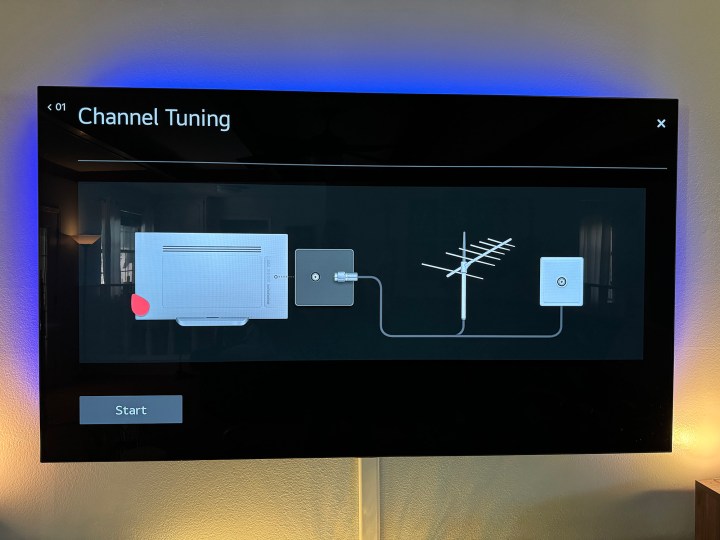
Если вы хотите смотреть телепередачи в прямом эфире или хотя бы использовать антенну для просмотра бесплатного телевидения на своем мониторе, вам нужно добавить еще один промежуточный шаг, чтобы все заработало.
Хотя ваш монитор, несомненно, будет иметь соединение HDMI, он почти наверняка не поддерживает коаксиальный антенный вход. Отсутствие встроенного тюнера — одно из самых больших различий между монитором и телевизором. Чтобы получить эту поддержку, вам нужен какой-то конвертер. Они известны как тюнеры, телеприставки или цифровые преобразователи, но по сути вам просто нужен вход коаксиального антенного кабеля и выход HDMI.
Подключите антенну к этой приставке, а кабель HDMI от этой приставки к монитору, и все готово. Просто выберите соответствующий вход HDMI в элементах управления монитором, и он без проблем отобразит то, что вы принимаете через антенну. В зависимости от вашей настройки вам может потребоваться выполнить настройку, чтобы получить стабильное изображение, но на вашей приставке должны быть четкие инструкции для этого.
Отрегулируйте расстояние просмотра
Одно из наиболее очевидных различий между обычным монитором и обычным телевизором — это размер. Если средний размер телевизора в гостиной будет не менее 48 дюймов, средний монитор, скорее всего, будет ближе к 24 дюймам. Это не проблема, поскольку вы по-прежнему можете наслаждаться четким и качественным телевидением с HDR и всеми наиболее важными визуальными улучшениями современного телевидения и фильмов на мониторе. Но он, скорее всего, будет меньше телевизора. Это означает, что вам придется сидеть ближе к монитору, чем к телевизору, иначе вы не сможете наслаждаться таким же уровнем погружения.
Это не то, о чем вам нужно беспокоиться, если вы просто добавляете поддержку ТВ к существующему монитору, но если вы пытаетесь закрепить монитор на стене в гостиной и использовать его в качестве основного телевизора, вам нужно учитывать сидя на расстоянии, соответствующем его размеру.
Не забудь звук
Большинство телевизоров оснащены встроенными динамиками, даже если они не так хороши. Некоторые мониторы также оснащены встроенными динамиками, но если они и есть, то почти наверняка имеют очень низкую мощность и не обеспечивают впечатляющего звука. Если вы собираетесь смотреть телевизор на мониторе, вам почти наверняка стоит подумать о подключении внешних динамиков.
Это более просто, если у вас уже есть акустическая система для вашего ПК, но учтите, что если вы подключаете ТВ-тюнер или потоковую карту непосредственно к монитору, вам также необходимо будет подключить аудиорешение к монитору. Если он поддерживает ARC или eARC, вы можете использовать HDMI для вывода на аудио/видео систему, но если вашим динамикам требуется разъем 3,5 мм или USB-соединение (подразумевается, что настольный ПК будет обрабатывать звук), тогда вам может понадобиться внести некоторые коррективы, прежде чем он начнет работать эффективно.
Прежде чем продолжить, проверьте параметры вывода звука вашего монитора.
Возможно у вас нет апскейлинга
Еще одно важное различие между телевизорами и мониторами заключается в том, что мониторы предназначены для подключения к настольному компьютеру или ноутбуку, поэтому у них нет особых ограничений. То есть, если у телевизора будут свои собственные процессы и оборудование для динамического масштабирования и улучшения изображения, монитор оставит это на усмотрение устройства, к которому он подключен.
Это означает, что просмотр контента 1080p на телевизоре 4K, вероятно, будет выглядеть лучше, чем просмотр контента 1080p на мониторе 4K, если только вы сначала не пропустите его через настольный ПК или ноутбук и не используете такие технологии, как RTX Video от Nvidia .